4win注册表如何进行修好|win10注册表如何进行修好,win10注册表修好方法
本站电脑知识提供电脑入门知识,计算机基础知识,计算机网络应用基础知识,电脑配置知识,电脑故障排除和电脑常识大全,帮助您更好的学习电脑!不为别的,只因有共同的爱好,为中国互联网发展出一分力!
win10注册表如何进行修复,win10注册表修复方法
现在我们平时在使用电脑的过程中,注册表可能会因为各种各样的原因被修改,有时注册表修改过后系统的一些功能会无法使用,这点非常让人郁闷。那么 win10注册表修改后怎么修复呢?如果注册表修改之后,还可以修复,你会不会觉得很不错呢?下面小编给大家带来win10注册表修复的方法。
如果你已经修改了你的注册表,可以通过以管理员身份运行命令提示符恢复,按下组合快捷键“win+R”,打开“运行”窗口,输入“cmd”命令,打开命令提示符框。
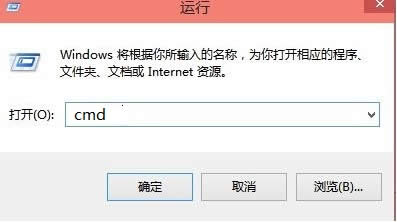
将下列代码贴贴到命令提示符中。输入完后按下回车键。
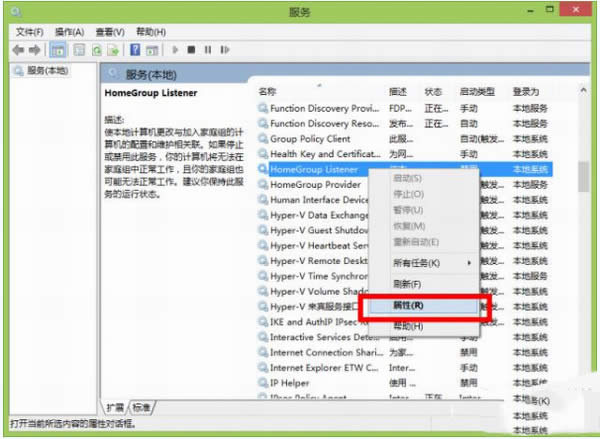
reg add "HKEY_LOCAL_MACHINESOFTWAREMicrosoftWindowsSelfHostApplicability" /v "BranchName" /d "fbl_release" /t REG_SZ /f
reg add "HKEY_LOCAL_MACHINESOFTWAREMicrosoftWindowsSelfHostApplicability" /v "ThresholdRiskLevel" /d "low" /t REG_SZ /f
reg delete "HKEY_LOCAL_MACHINESOFTWAREMicrosoftWindowsSelfHostApplicability" /v "ThresholdInternal" /f
reg delete "HKEY_LOCAL_MACHINESOFTWAREMicrosoftWindowsSelfHostApplicability" /v "ThresholdOptedIn" /f
而你的注册表最终应该是这样的:
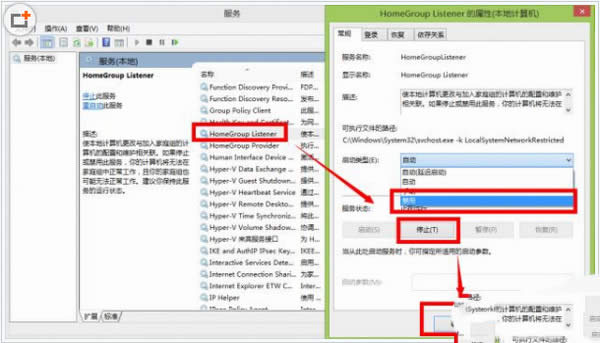
希望小编的这篇教程能帮到您。
学习教程快速掌握从入门到精通的电脑知识
……
